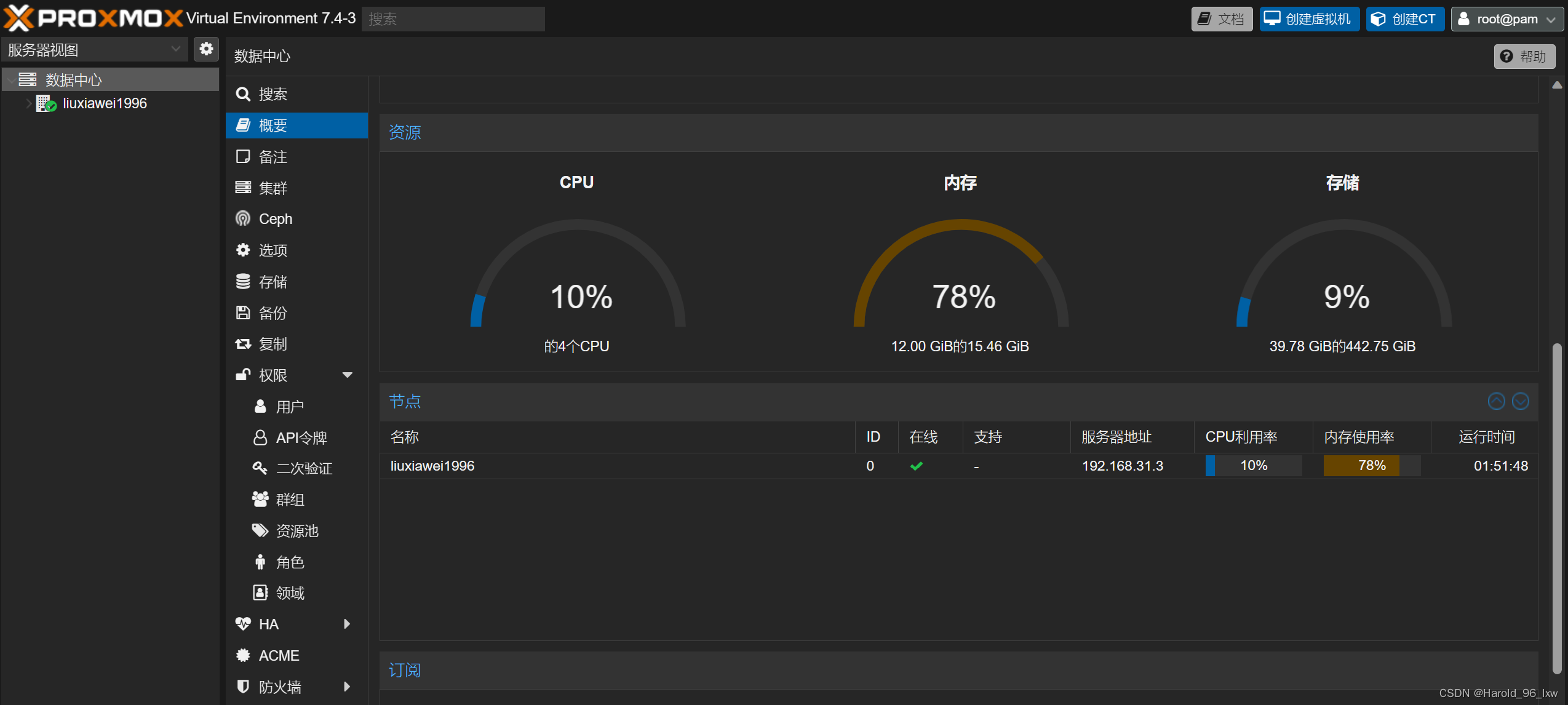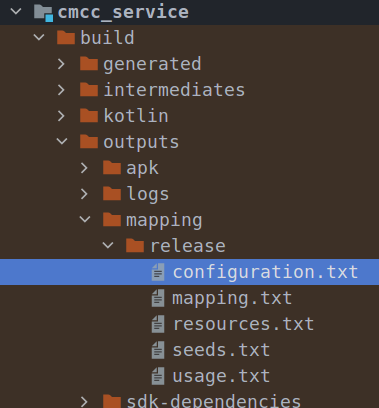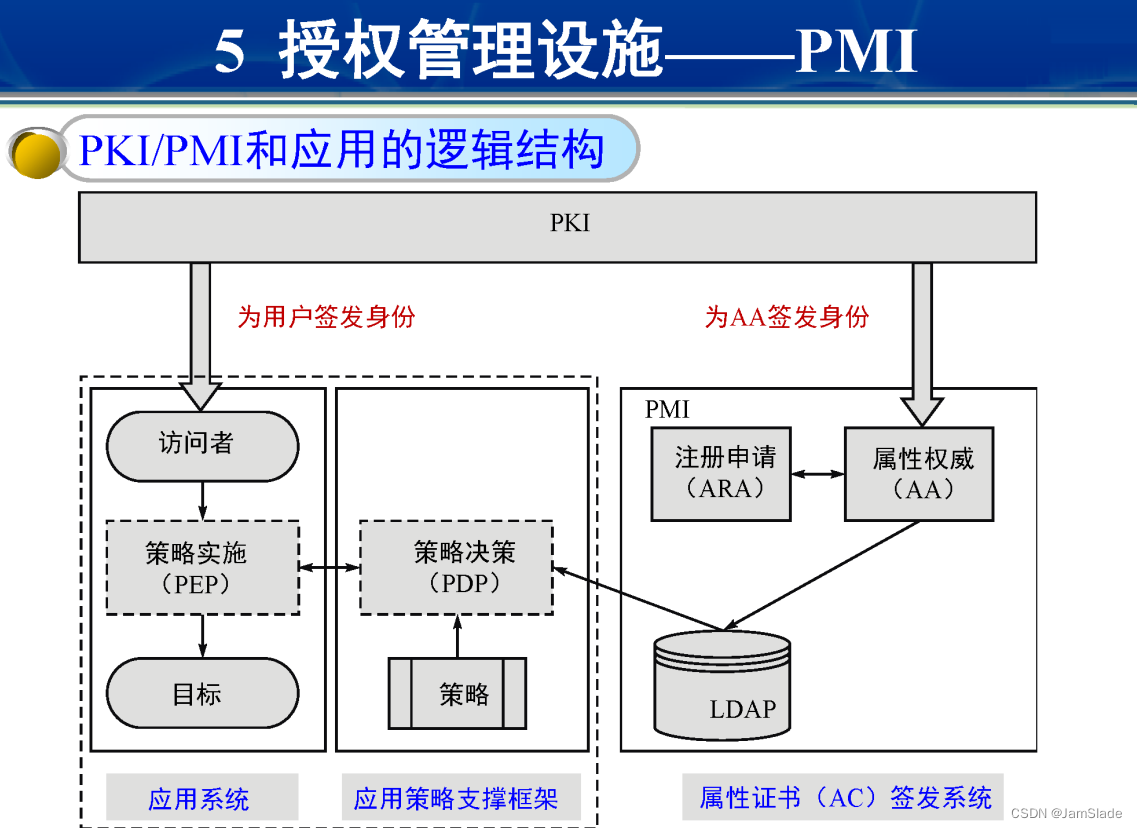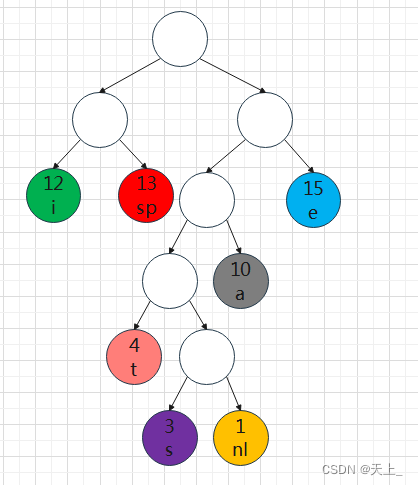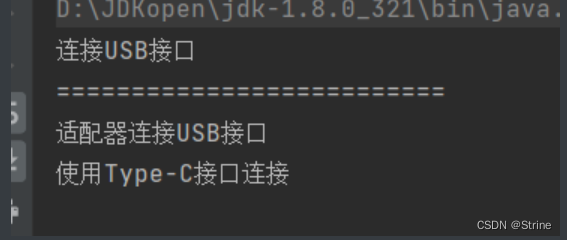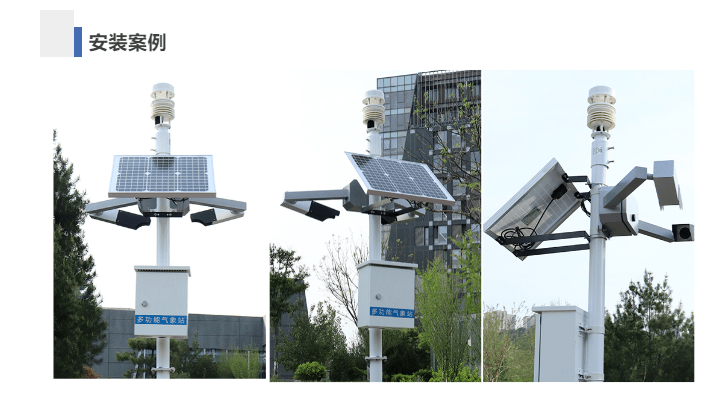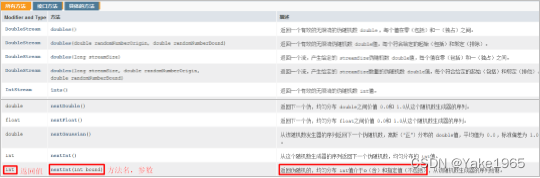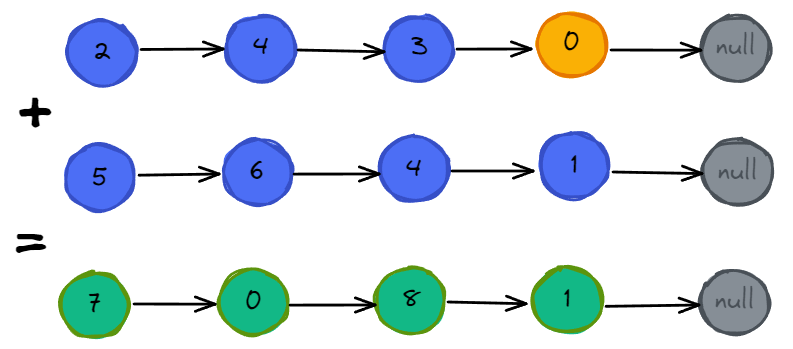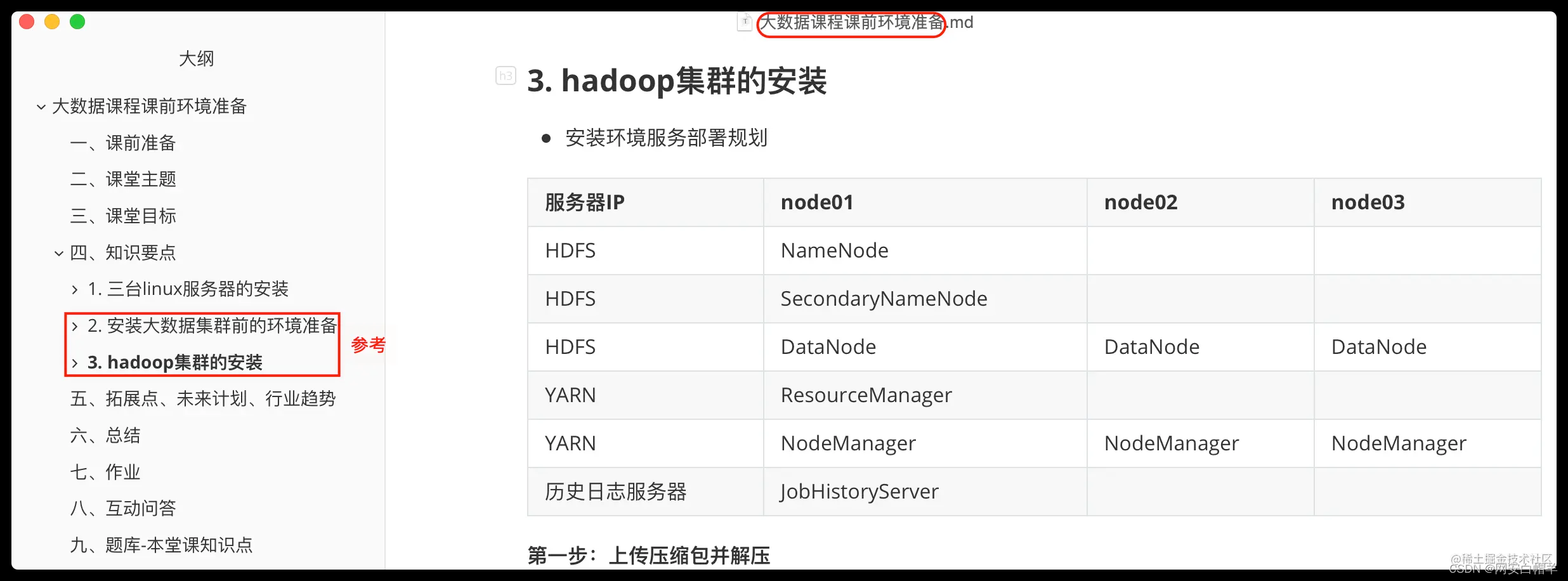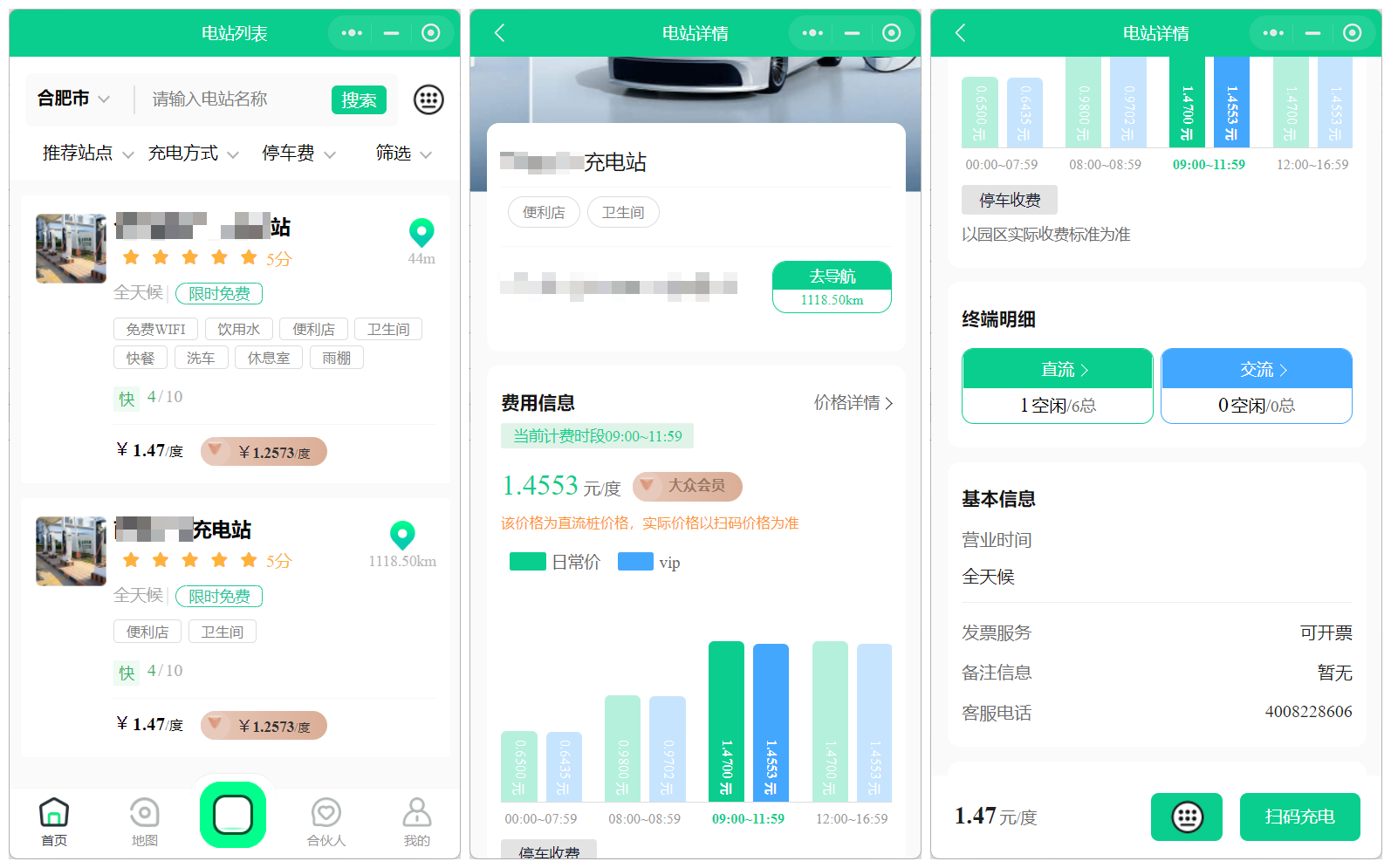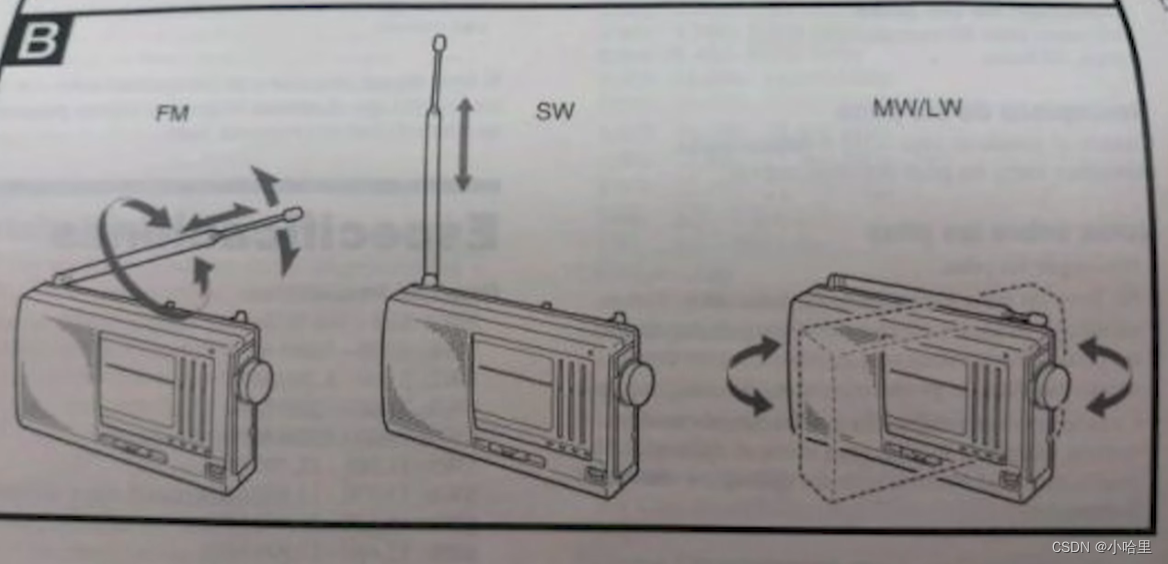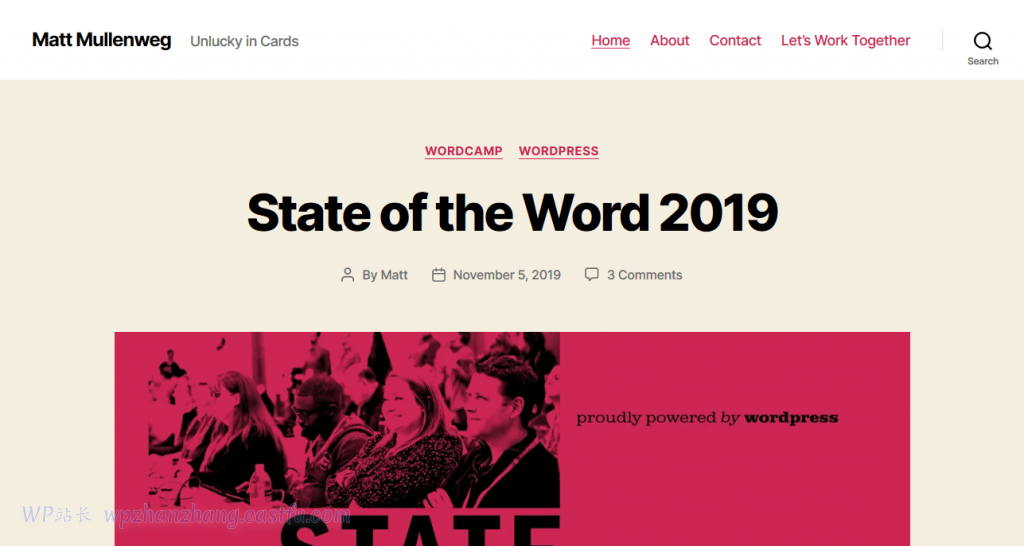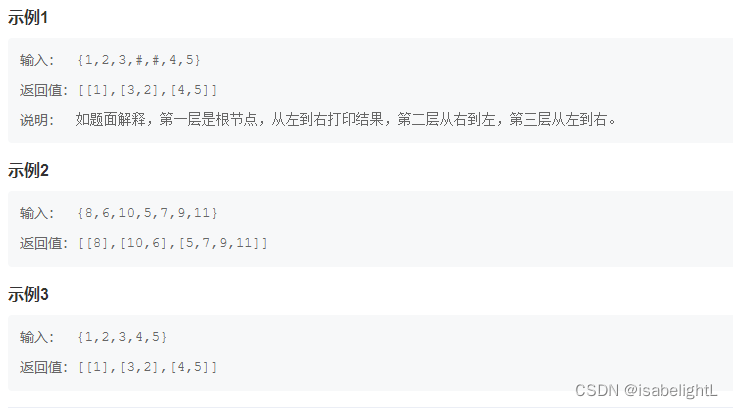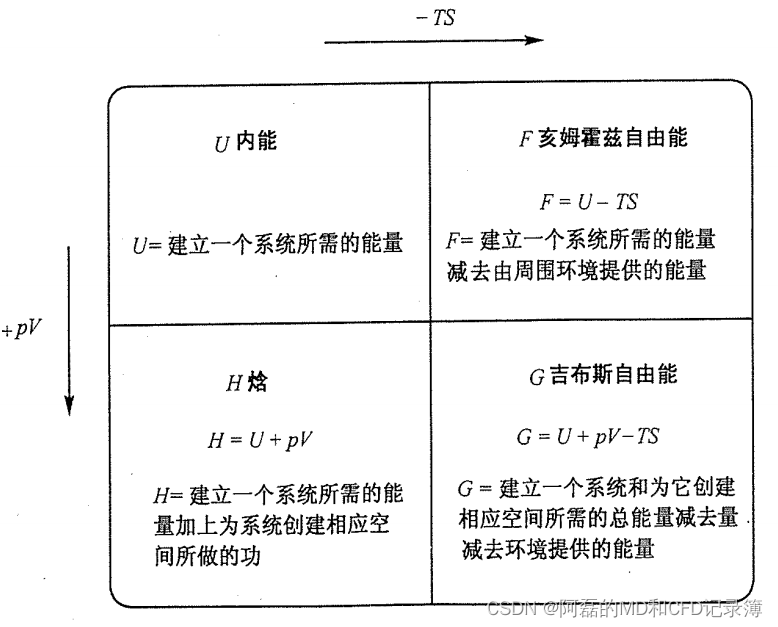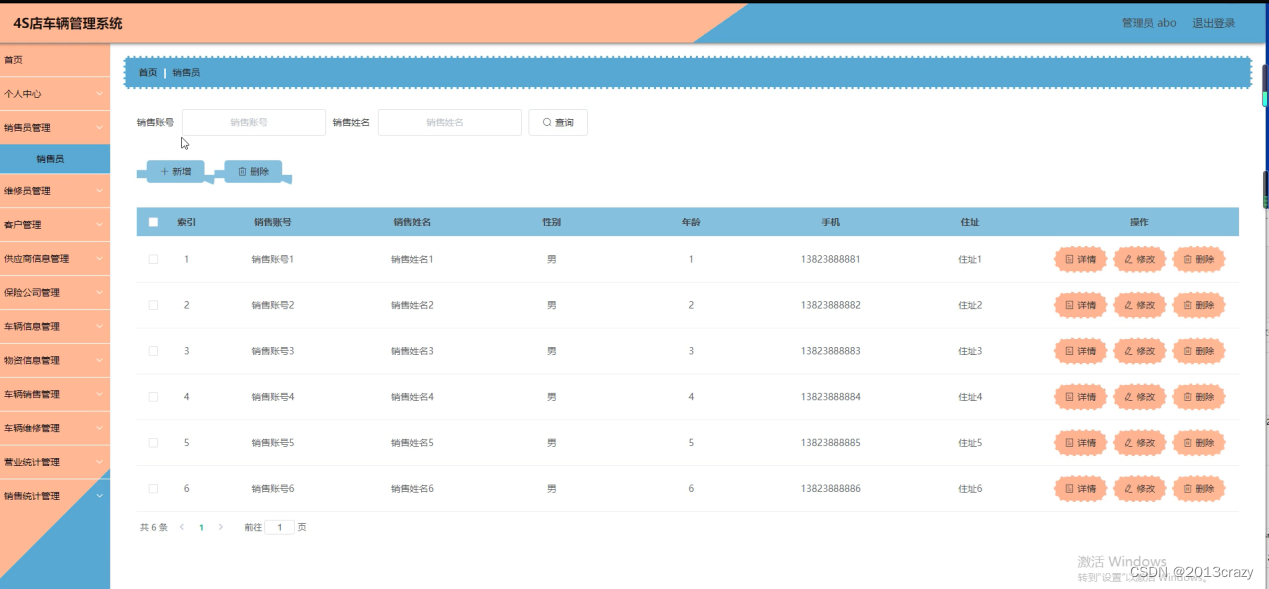工控机All In One——篇1,pve安装
1、背景
满足家庭一机多用,同时满足软路由(主旁路由)、远程控制、NAS(个人存储)等功能
2、准备
硬件
1、J4125工控机
2、一个usb分线器
3、鼠标键盘
4、带HDMI或VGA接口的屏幕
5、一个8G以上的U盘
软件
ventory
pve
3、pve启动盘制作
1、使用ventory中的Ventoy2Disk程序,写入准备好的U盘
2、将pve的光盘镜像文件复制到制作好的U盘启动盘内
4、向工控机写入pve镜像
1、usb分线器插入J4125的usb口内
2、连接电源(初次使用请耐心等待,听到滴的一声再操作,大概率会自动开机进U盘启动)
3、选择pve镜像,安装镜像
4、安装过程中需要填写一些内容:
国家:China;
用户:XXX;
密码:XXX;
设备绑定网口:ethXX;
管理IP地址:192.168.XXX.XXX
5、登录pve控制台
安装pve完成后显示器出现login登录提示,表示pve安装成功
这时就不需要显示器了,网线连接工控机绑定网口,将电脑IP地址改为pve同一网段地址,打开浏览器输入 https://192.168.XXX.XXX:8006 接受风险就可以访问pve控制台了,默认用户是root,密码是安装pve设置的密码,到此pve安装完成
6、网卡直通准备
在pve的shell控制台修改配置
nano /etc/default/grub
GRUB_CMDLINE_LINUX_DEFAULT = 'quiet'
改为
GRUB_CMDLINE_LINUX_DEFAULT = 'quiet intel_iommu=on'
编辑完ctrl+x、Y、回车
nano /etc/modules
追加以下内容:
vfio
vfio_iommu_type1
vfio_pci
vfio_virqfd
编辑完ctrl+x、Y、回车
pveshell控制台输入
update-grub
update-initramfs -u -k all
reboot
回车
7、效果图